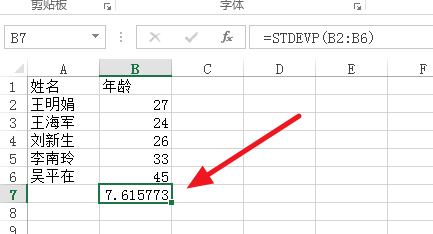1、首先选中最后标准差要出现的单元格。
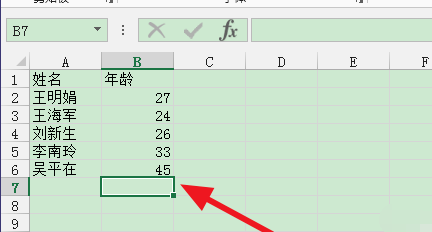
2、点击【开始】-【自动求和】旁边的三角,出现下拉菜单,点击【其他函数】。
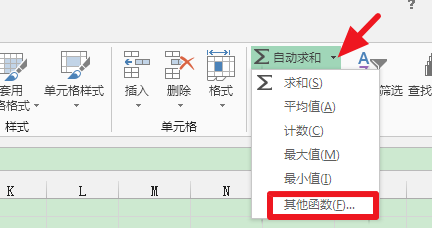
3、出现【插入函数】的窗口,点击【选择类别】,选择【全部】,找到标准差的函数【STDEVP】。
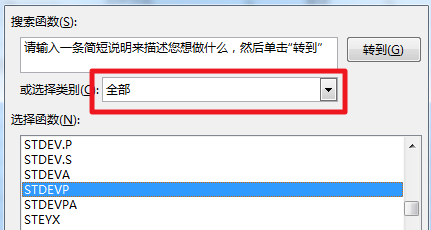
4、点击确定后,点击箭头所指的位置,选择数据。
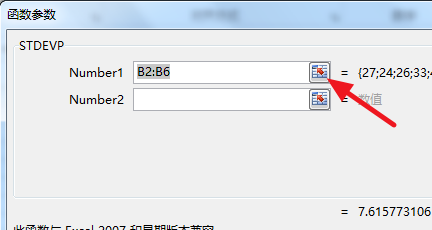
5、选择完成后,再次点击箭头所指的图标,回到设置窗口,点击【确定】。
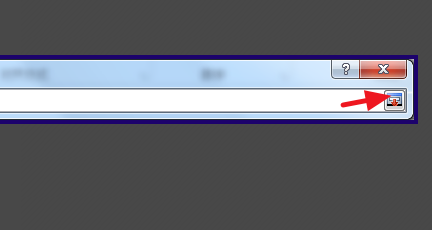
6、就可以看到计算好的标准差了。这样就解决了Excel标准差的计算问题了。
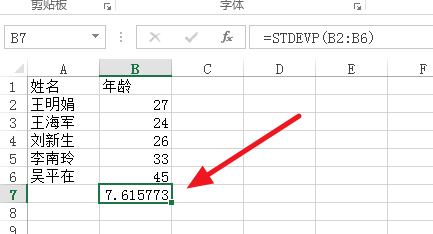
时间:2024-10-12 19:49:08
1、首先选中最后标准差要出现的单元格。
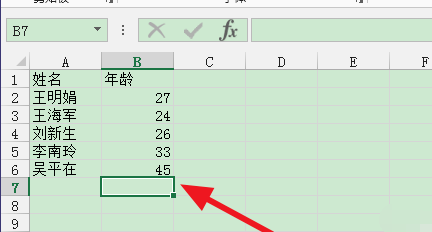
2、点击【开始】-【自动求和】旁边的三角,出现下拉菜单,点击【其他函数】。
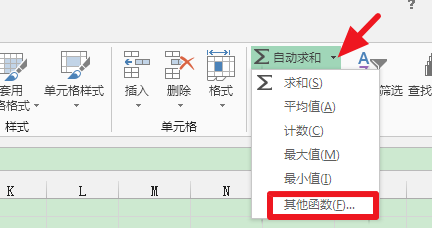
3、出现【插入函数】的窗口,点击【选择类别】,选择【全部】,找到标准差的函数【STDEVP】。
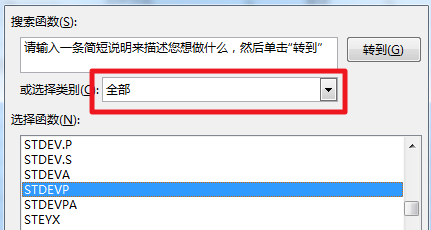
4、点击确定后,点击箭头所指的位置,选择数据。
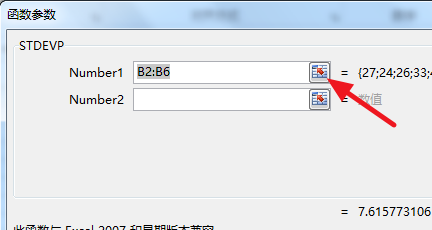
5、选择完成后,再次点击箭头所指的图标,回到设置窗口,点击【确定】。
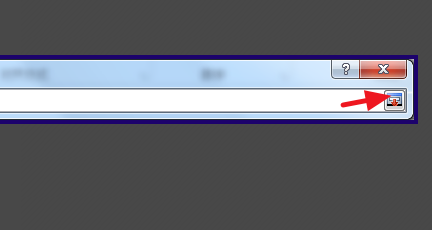
6、就可以看到计算好的标准差了。这样就解决了Excel标准差的计算问题了。